Publicité
Lorsque Google a acquis l'application de montage mobile populaire, Snapseed, l'une des premières choses qu'ils ont faites a été de supprimer la version Mac de l'application. Ils ont récemment réintroduit Snapseed pour les utilisateurs de bureau 12 fonctionnalités incroyables de Google Photos que vous ne connaissiez pasGoogle Photos est un service bien connu, mais il contient de nombreuses petites astuces. Voici 12 excellentes fonctionnalités de Photos que vous avez peut-être manquées. Lire la suite , quel que soit le système d'exploitation qu'ils utilisent. Le seul inconvénient est que Snapseed est désormais basé sur un navigateur, tant que vous utilisez le propre navigateur de Google, Chrome.
Non seulement Google a lié Snapseed à son propre système d'exploitation, mais il l'a également lié à Google+, intégrant ses fonctionnalités dans le réseau social qui s'est révélé populaire auprès de certains photographes. Et ce n'est pas une surprise, car Google+ regorge de fonctionnalités impressionnantes pour partager des photos.
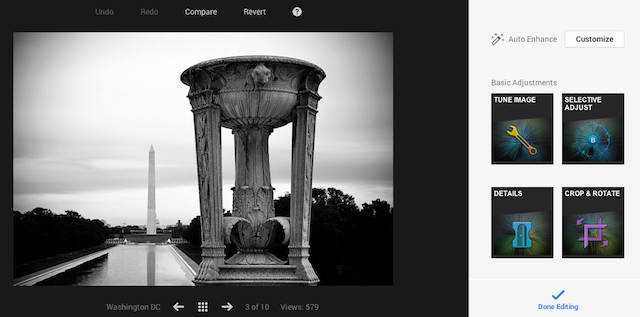
Amélioration automatique
Si vous ne voulez pas faire trop d'efforts pour corriger vos images, vous serez heureux de savoir que la fonction d'amélioration automatique de Snapseed a été transférée sur le Web. En plus de simplement corriger automatiquement vos images, vous pouvez également affiner des paramètres spécifiques - à savoir la luminosité, le contraste, la saturation, les ombres, la chaleur et la structure.
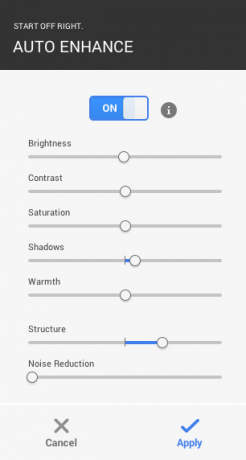
Images de réglage fin
Tune Image: Comme on peut s'y attendre avec n'importe quel service de retouche photo, vous devez être en mesure de régler la luminosité, le contraste et la saturation d'une image. Avec la fonction Tune Image, vous pouvez faire exactement cela, en plus d'ajuster également la chaleur et les ombres de l'image.
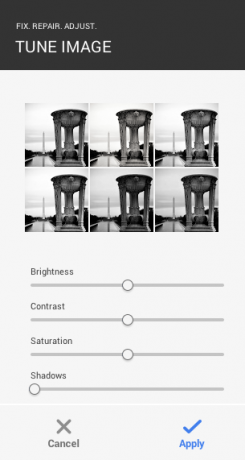
Réglage sélectif: C'est l'une des meilleures fonctionnalités de Snapseed: la possibilité de régler la luminosité, le contraste et la saturation de points spécifiques de l'image. Vous commencez par ajouter un «point de contrôle». Cliquez sur le bouton + et pointez sur l'emplacement de l'image que vous souhaitez ajuster. Après avoir cliqué, vous devriez voir un menu avec quatre options. Les flèches vous permettent d'ajuster la plage de l'image qui sera affectée par vos modifications. Les trois autres boutons - B, C, S - vous permettent de régler la luminosité, le contraste ou la saturation.
Une fois que vous avez sélectionné le paramètre que vous souhaitez ajuster, vous pouvez simplement faire glisser votre souris vers la droite pour augmenter le paramètre. Glisser vers la gauche la diminue.
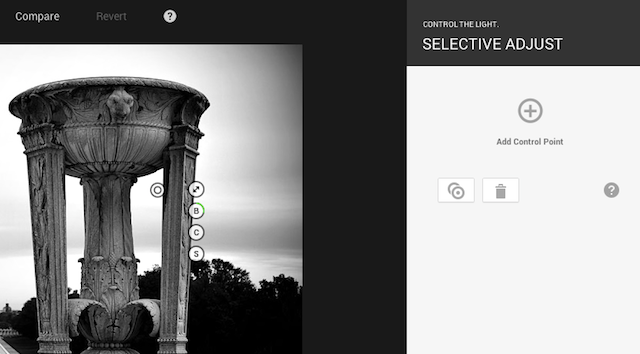
Détails: Avec ce paramètre, vous pouvez régler la «Netteté» de votre image ou faire ressortir encore plus de détails dans l'image à l'aide du paramètre «Structure».
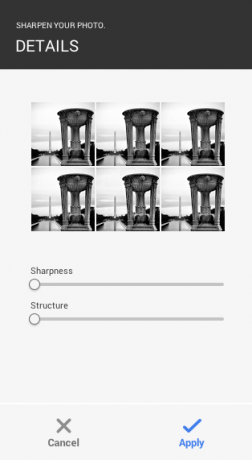
Recadrage et rotation: Le dernier des paramètres de base vous permet de recadrer des images avec des dimensions prédéfinies, notamment 1: 1, 4: 3, 16: 9, etc. Vous pouvez également alterner la zone de recadrage entre paysage ou portrait. En plus de faire pivoter vos images vers la droite ou la gauche, une autre caractéristique clé que Snapseed offre aux utilisateurs est la possibilité de redresser les images. Ceci est très utile pour corriger les images qui sont presque parfaites, économisez un peu d'inclinaison lors de la prise de vue.
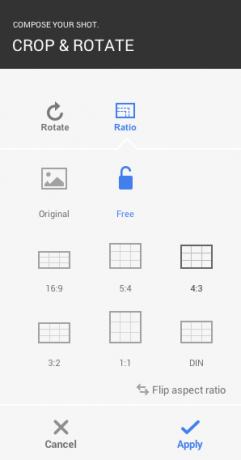
Filtres
Comme on pouvait s'y attendre, tout service de retouche photo doit être livré avec des filtres prédéfinis, et les filtres de Snapseed ne déçoivent certainement pas. Vous avez le choix entre six filtres.
- Le 'Drame"Le filtre donne une qualité presque HDR à vos images, mais est un peu plus subtil et réaliste.
- Centre Focus vous permet de sélectionner un cercle dans votre image et de le flouter.
- Ancien donne à vos images une ambiance old-school et est fourni avec un vignettage réglable. Sur l'ordinateur, vous pouvez également sélectionner parmi différents styles et ajuster la teinte de couleur de votre filtre vintage.
- Retrolux, Le filtre le plus récemment ajouté de Snapseed, a également une touche vintage, mais cela vient grâce aux rayures et aux fuites de lumière. Sur Google+, vous pouvez choisir parmi de nombreux petits ajustements - différents modèles de fuite, différents styles et couleurs.
- Noir et blanc vous permet non seulement de créer de superbes photos en noir et blanc, vous pouvez également régler la luminosité et le contraste dans ce paramètre, et choisir parmi six styles différents.
- Tilt-Shift fait exactement ce qu'il dit sur l'étiquette. Vous pouvez utiliser cette fonctionnalité pour créer des changements d'inclinaison impressionnants directement dans Google+.
Enfin, vous pouvez également choisir parmi 21 cadres différents pour égayer vos photos.
Mobile ou navigateur?
Une différence majeure entre les versions mobile et navigateur de Snapseed est que chaque paramètre de la version navigateur est livré avec des préréglages. Ainsi, par exemple, dans la fonction «Tune Image», il existe six préréglages: neutre, pop, lift, morose, blanchi et sombre.
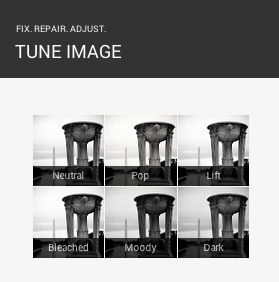
Dans l'application mobile, vous pouvez uniquement affiner le contraste et la correction des couleurs. Deux paramètres supplémentaires que vous pouvez également régler dans le navigateur sont de réduire la réduction du bruit et d'ajouter également du vignettage à vos images.
En ce qui concerne la fonction Tune Image, la balance des blancs et l'ambiance de l'application mobile sont remplacées par des ombres et de la chaleur, ce qui est quelque peu décevant. La fonction d'ambiance aide vraiment à donner à votre image un peu plus de profondeur, tandis que la fonction de chaleur est un peu plate. La fonction d'ombres du navigateur est cependant un excellent ajout et permet d'apporter des modifications subtiles mais nécessaires à vos images.
La fonction de recadrage est presque identique. La seule différence est que dans l'application mobile, il existe une dimension de recadrage supplémentaire de 7: 5 qui n'est pas disponible dans la version du navigateur. L'ajustement sélectif, les détails et les «ajustements créatifs» sont identiques à l'application mobile, enregistrez les préréglages mentionnés précédemment.
Pour en savoir plus sur l'utilisation de Snapseed dans le navigateur, consultez Page d'assistance de Google. Et si vous n'êtes pas déjà familier avec la version mobile de l'application, assurez-vous de consulter notre examen de Snapseed pour Android Comment utiliser Snapseed: 10 conseils pour une meilleure retouche photo SnapseedSnapseed est une application de retouche photo gratuite qui vous aide à tirer le meilleur parti de vos photos. Utilisez ces conseils Snapseed pour de meilleurs résultats. Lire la suite .
Que pensez-vous de l'utilisation de Snapseed dans Google+? Pensez-vous que Google tente d'attirer plus de personnes sur son réseau social? Faites le nous savoir dans les commentaires.
Nancy est un écrivain et éditeur vivant à Washington DC. Elle était auparavant rédactrice au Moyen-Orient pour The Next Web et travaille actuellement dans un groupe de réflexion basé sur DC sur les communications et la sensibilisation des médias sociaux.